Cara memasang dan mengkonfigurasi pelayan NFS di Ubuntu 18.04
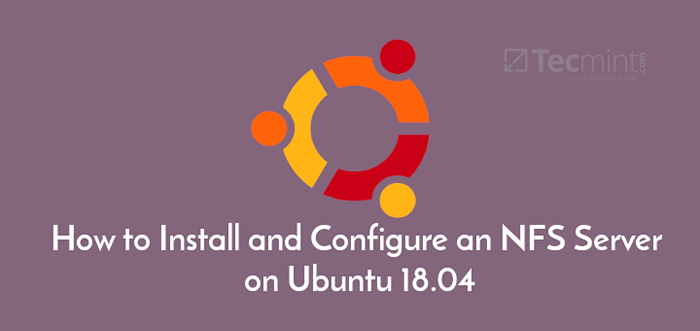
- 4973
- 321
- Ronnie Hermann
NFS (Bahagian fail rangkaian) adalah protokol yang membolehkan anda berkongsi direktori dan fail dengan pelanggan Linux lain dalam rangkaian. Direktori yang akan dikongsi biasanya dibuat di NFS pelayan dan fail ditambah kepadanya.
Sistem klien melancarkan direktori yang tinggal di NFS pelayan, yang memberi mereka akses kepada fail yang dibuat. NFS berguna apabila anda perlu berkongsi data biasa di kalangan sistem klien terutamanya apabila mereka kehabisan ruang.
Panduan ini akan terdiri daripada 2 bahagian utama: memasang dan mengkonfigurasi Pelayan NFS pada Ubuntu 18.04/20.04 dan memasang Pelanggan NFS mengenai sistem linux pelanggan.
Memasang dan Mengkonfigurasi Pelayan NFS di Ubuntu
Untuk memasang dan mengkonfigurasi NFS pelayan, ikuti langkah yang digariskan di bawah.
Langkah 1: Pasang pelayan kernel NFS di Ubuntu
Langkah pertama ialah memasang NFS-KERNEL-SERVER pakej di pelayan. Tetapi sebelum kita melakukan ini, mari kita mengemas kini pakej sistem terlebih dahulu menggunakan perintah apt berikut.
kemas kini $ sudo apt
Setelah kemas kini selesai, teruskan dan pasang NFS-KERNEL-SERVER pakej seperti yang ditunjukkan di bawah. Ini akan menyimpan pakej tambahan seperti NFS-Common dan rpcbind yang sama pentingnya dengan persediaan bahagian fail.
$ sudo apt memasang nfs-kernel-server
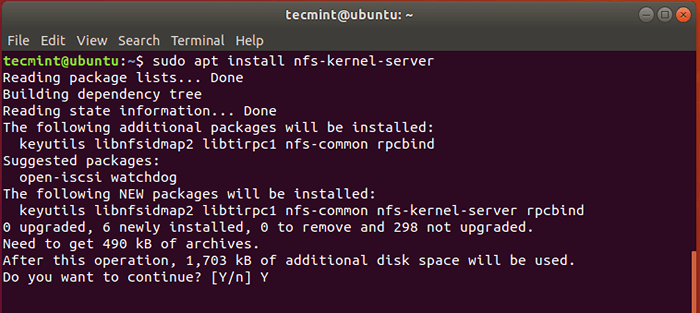 Pasang pelayan NFS di Ubuntu
Pasang pelayan NFS di Ubuntu Langkah 2: Buat Direktori Eksport NFS
Langkah kedua akan mewujudkan direktori yang akan dikongsi di kalangan sistem klien. Ini juga disebut sebagai direktori eksport dan dalam direktori ini bahawa kami akan membuat fail yang akan dapat diakses oleh sistem klien.
Jalankan arahan di bawah dengan menyatakan nama direktori gunung NFS.
$ sudo mkdir -p /mnt /nfs_share
Oleh kerana kami mahu semua mesin klien mengakses direktori bersama, keluarkan sebarang sekatan dalam kebenaran direktori.
$ sudo chown -r tiada siapa: nogroup/mnt/nfs_share/
Anda juga boleh tweak keizinan fail untuk keutamaan anda. Inilah kami telah memberikan bacaan, menulis dan melaksanakan keistimewaan kepada semua kandungan di dalam direktori.
$ sudo chmod 777/mnt/nfs_share/
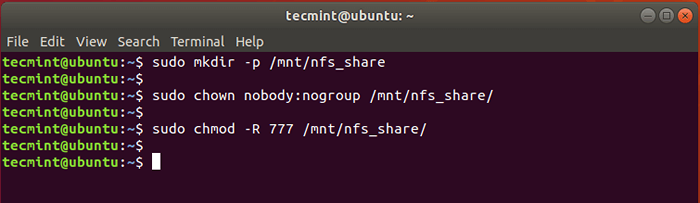 Buat bahagian NFS di Ubuntu
Buat bahagian NFS di Ubuntu Langkah 3: Geran NFS Berkongsi Akses ke Sistem Pelanggan
Kebenaran untuk mengakses pelayan NFS ditakrifkan dalam /etc/eksport fail. Oleh itu, buka fail menggunakan editor teks kegemaran anda:
$ sudo vim /etc /eksport
Anda boleh memberikan akses kepada pelanggan tunggal, pelbagai pelanggan, atau menentukan keseluruhan subnet.
Dalam panduan ini, kami telah membenarkan keseluruhan subnet mempunyai akses ke bahagian NFS.
/mnt/nfs_share 192.168.43.0/24 (RW, Sync, NO_SUBTREE_CHECK)
Penjelasan mengenai pilihan yang digunakan dalam perintah di atas.
- rw: Bermaksud membaca/menulis.
- SYNC: Memerlukan perubahan yang ditulis ke cakera sebelum ia digunakan.
- No_subtree_check: Menghapuskan pemeriksaan subtree.
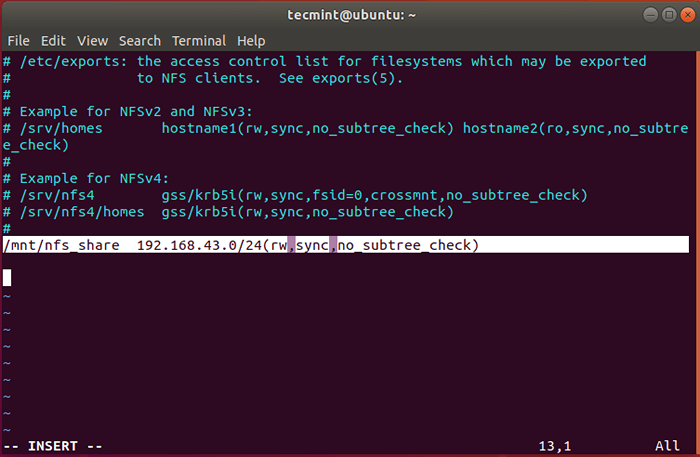 Tetapkan akses berkongsi NFS
Tetapkan akses berkongsi NFS Untuk memberikan akses kepada pelanggan tunggal, gunakan sintaks:
/mnt/nfs_share client_ip_1 (re, sync, no_subtree_check)
Untuk pelbagai pelanggan, tentukan setiap pelanggan pada fail berasingan:
/mnt/nfs_share client_ip_1 (re, sync, no_subtree_check)/mnt/nfs_share client_ip_2 (re, sync, no_subtree_check)
Langkah 4: Mengeksport Direktori Saham NFS
Setelah memberikan akses kepada sistem klien yang disukai, eksport direktori saham NFS dan mulakan semula pelayan kernel NFS untuk perubahan berkuatkuasa.
$ sudo exportfs -a $ sudo systemctl mulakan semula nfs-kernel-server
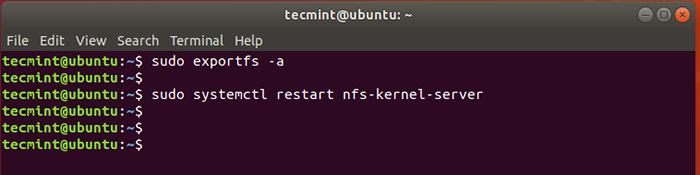 Eksport Direktori Saham NFS
Eksport Direktori Saham NFS Langkah 5: Benarkan akses NFS melalui firewall
Bagi pelanggan untuk mengakses bahagian NFS, anda perlu membenarkan akses melalui firewall sebaliknya, mengakses dan memasang direktori bersama tidak mungkin. Untuk mencapai jalan ini, perintah:
$ sudo ufw membenarkan dari tahun 192.168.43.0/24 ke mana -mana pelabuhan NFS
Muat semula atau aktifkan firewall (jika dimatikan) dan periksa status firewall. Pelabuhan 2049, yang merupakan bahagian fail lalai, harus dibuka.
$ sudo ufw enable $ sudo ufw status
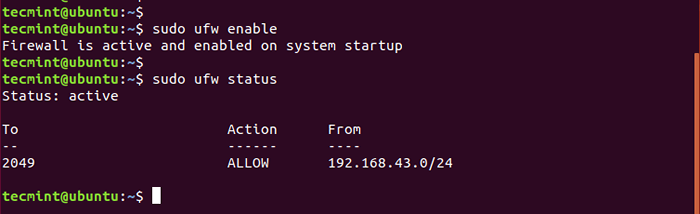 Buka port NFS di firewall
Buka port NFS di firewall Pasang pelanggan NFS pada sistem klien
Kami selesai memasang dan mengkonfigurasi perkhidmatan NFS di pelayan, mari kita pasang NFS pada sistem klien.
Langkah 1: Pasang pakej NFS-Common
Seperti norma, mulakan dengan mengemas kini pakej dan repositori sistem sebelum apa -apa lagi.
kemas kini $ sudo apt
Seterusnya, pasang NFS-Common pakej seperti yang ditunjukkan.
$ sudo apt pasang nfs-common
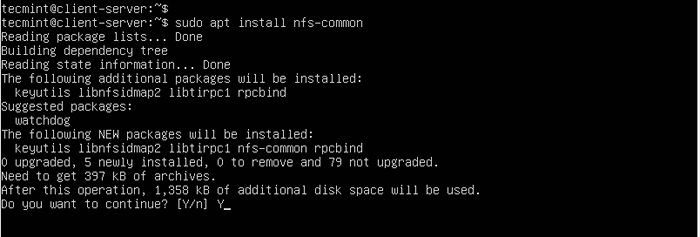 Pasang NFS pada sistem klien
Pasang NFS pada sistem klien Langkah 2: Buat titik gunung NFS pada pelanggan
Seterusnya, anda perlu membuat titik gunung di mana anda akan memasang bahagian NFS dari pelayan NFS. Untuk melakukan ini, jalankan arahan:
$ sudo mkdir -p /mnt /nfs_clientshare
Langkah 3: Gunung NFS Kongsi pada Sistem Pelanggan
Langkah terakhir yang tersisa ialah memasang bahagian NFS yang dikongsi oleh pelayan NFS. Ini akan membolehkan sistem klien mengakses direktori bersama.
Mari kita periksa alamat IP pelayan NFS menggunakan perintah ifconfig.
$ ifconfig
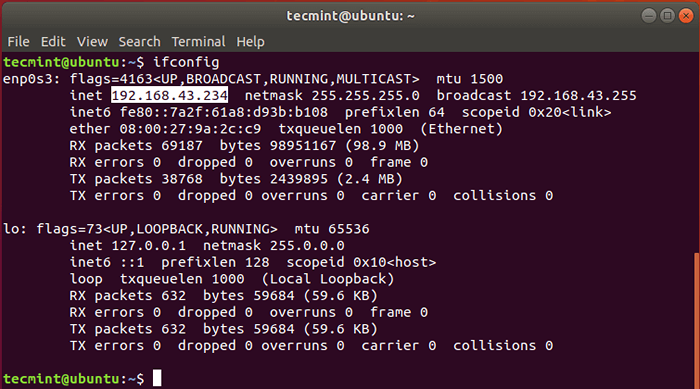 Semak alamat IP pelayan Ubuntu
Semak alamat IP pelayan Ubuntu Untuk mencapai jalan ini, perintah:
$ sudo mount 192.168.43.234:/mnt/nfs_share/mnt/nfs_clientshare
Langkah 4: Menguji bahagian NFS pada sistem klien
Untuk mengesahkan bahawa persediaan NFS kami berfungsi, kami akan membuat beberapa fail dalam direktori saham NFS yang terletak di pelayan.
$ cd/mnt/nfs_share/$ sentuh fail1.txt file2.txt file3.txt
Sekarang kembali ke sistem klien NFS dan periksa apakah failnya wujud.
$ ls -l/mnt/nfs_clientshare/
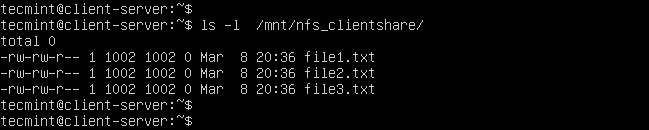 Ujian NFS Kongsi pada Pelanggan
Ujian NFS Kongsi pada Pelanggan Hebat! Output mengesahkan bahawa kami dapat mengakses fail yang baru saja kami buat di pelayan NFS!
Dan itu sahaja. Dalam panduan ini, kami membawa anda melalui pemasangan dan konfigurasi NFS pelayan dihidupkan Ubuntu 18.04 dan Ubuntu 20.04. NFS jarang digunakan pada masa kini dan telah diturunkan memihak kepada protokol saham Samba yang lebih mantap dan selamat.
- « LFCA Belajar nombor binari dan perpuluhan dalam rangkaian - Bahagian 10
- Cara memasang shell mosh sebagai alternatif ssh di linux »

